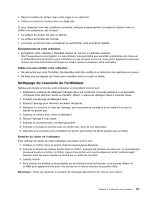Lenovo ThinkPad T430 (English) User Guide - Page 159
Nettoyage du couvercle de l'ordinateur, Essuyez à nouveau la surface avec un chiffon sec
 |
View all Lenovo ThinkPad T430 manuals
Add to My Manuals
Save this manual to your list of manuals |
Page 159 highlights
• Rayer la surface du lecteur avec votre ongle ou un objet dur. • Utiliser ou toucher le lecteur avec un doigt sale. Si vous observez l'une des conditions suivantes, nettoyez soigneusement la surface du lecteur avec un chiffon non pelucheux, sec et doux : • La surface du lecteur est sale ou tâchée. • La surface du lecteur est humide. • Le lecteur ne parvient pas à enregistrer ou authentifier votre empreinte digitale. Enregistrement de votre ordinateur • Enregistrez votre ordinateur ThinkPad auprès de Lenovo à l'adresse suivante : http://www.lenovo.com/register. Le cas échéant, cela permettra aux autorités compétentes de retrouver et d'identifier plus facilement votre ordinateur en cas de perte ou de vol. Vous serez également averti par Lenovo de toute information technique ou mise à niveau concernant votre ordinateur. Veillez à ne pas modifier votre ordinateur • Ne démontez pas votre ThinkPad. Sa réparation doit être confiée à un technicien de maintenance Lenovo. • Ne fixez pas les taquets de l'écran pour maintenir celui-ci ouvert ou fermé. Nettoyage du couvercle de l'ordinateur Nettoyez de temps en temps votre ordinateur en procédant comme suit : 1. Préparez un mélange de détergent ménager doux (ne contenant ni poudre abrasive ni composants chimiques forts tels que l'acide ou l'alcalin). Diluez 1 volume de détergent dans 5 volumes d'eau. 2. Imbibez une éponge de détergent dilué. 3. Essorez l'éponge pour éliminer l'excédent de liquide. 4. Nettoyez le couvercle à l'aide de l'éponge, par mouvements circulaires et en veillant à ce que le liquide ne goutte pas. 5. Essuyez la surface pour retirer le détergent. 6. Rincez l'éponge à l'eau claire. 7. Essuyez le couvercle avec une éponge propre. 8. Essuyez à nouveau la surface avec un chiffon sec, doux et non pelucheux. 9. Attendez que la surface soit complètement sèche, puis retirez les fibres laissées par le chiffon. Entretien du clavier de l'ordinateur Pour nettoyer le clavier de votre ordinateur, procédez comme suit : 1. Imbibez un chiffon doux et propre d'alcool isopropylique dénaturé. 2. Essuyez le dessus de chaque touche avec le chiffon. Essuyez les touches une par une : si vous essuyez plusieurs touches à la fois, le chiffon risque d'accrocher une touche adjacente et de l'endommager. Assurez-vous qu'aucun liquide ne tombe sur ou entre les touches. 3. Laissez sécher. 4. Pour enlever les miettes ou la poussière qui se trouvent sous les touches, vous pouvez utiliser un soufflet pour appareil photo avec une brosse ou un sèche-cheveux en position froid. Remarque : Evitez de vaporiser un produit de nettoyage directement sur l'écran ou le clavier. Chapitre 9. Prévention des incidents 141